Models del 038 al 180
Saltar índex de la informacióModel 180. Presentació mitjançant formulari
La presentació del model 180 pot realitzar-se mitjançant el formulari web disponible en la Seu electrònica; permet l'emplenament de la declaració, la seva validació i emmagatzematge en el núvol per recuperar la sessió de treball en un altre moment, i la presentació dels registres correctes que inclogui la declaració.
Ten en compte que el formulari web està disponible si la declaració conté fins a 40.000 registres. Si supera aquest llindar, hauràs d'utilitzar l'opció de presentació mitjançant fitxer.
La presentació per Internet requereix identificar-se amb certificat electrònic, DNIE o Cl@ve del declarant. A més del propi titular de la declaració també pot presentar-la un tercer que actuï en el seu nom, ja sigui un col·laborador social o un apoderat a realitzar el tràmit. Et recomanem depurar, prèviament a la presentació de la declaració, el cens dels declarats mitjançant el servei d'identificació fiscal per evitar errors d'identificació.
Per visualitzar correctament totes les parts del formulari, abans d'accedir, comprova el zoom i mida de lletra establert en el navegador (una vegada presentada la declaració pots tornar al zoom i mida de lletra anterior).
-
A Microsoft Edge, accedeix als tres punts horitzontals, en zoom selecciona 100% amb els signes "+" i "-". Torna als tres punts horitzontals per entrar en "Configuració", selecciona "Aparença" i a "Fuentes", "Mida de la font" selecciona "Mitjà (recomanat)", en "Zoom de la pàgina" selecciona 100%.
-
A Google Chrome , accedeix a "Configuració" (des dels tres punts verticals), "Aspecte", "Mida de la font" i selecciona "Mitjà (recomanat)", en "Zoom de la pàgina" selecciona 100%. També des d'"Acostar/allunyar" pots seleccionar el zoom a 100%.
-
A Mozilla Firefox, accedeix a la icona de tres ratlles, en "Mida" selecciona 100% amb els signes "+" i "-", prem "Opcions", "General", "Idioma i aparença" i en "Tipografies i colors" selecciona una mida inferior a l'actual, si no veus correctament el formulari.
-
En Safari, accedeix a "Visualització", "Ampliar" o "Reduir".
En la finestra inicial hauràs d'identificar al declarant amb el seu NIF ; després, escull una de les opcions per accedir al formulari:
- Continuar. Et permet donar d'alta una nova declaració introduint totes les dades. Indica el NIF del declarant i prem "Continuar".
- Importar. Podràs importar un fitxer amb format BOE que segueixi el disseny de registre del model 180 en vigor, obtingut amb el propi formulari exportant la declaració o amb un programa aliè. El límit de registres serà 40.000;
- Importar any anterior. S'importaran les dades de l'any anterior dels registres actius de l'exercici anterior en el moment de la consulta; per això, és necessari que accedeixis al formulari amb certificat electrònic, DNI electrònic o Cl@ve del declarant, col·laborador social que va presentar la declaració l'any anterior o un apoderat que hagués presentat la declaració l'any anterior o bé un apoderat a la consulta de la declaració. No és possible importar dades de l'any anterior si la declaració supera els 40000 registres. Ten en compte que una vegada donada d'alta la declaració no estarà disponible aquesta opció.
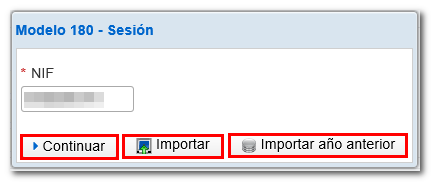
Si existeix una sessió de treball guardada o una declaració prèviament presentada, l'aplicació et mostrarà les opcions disponibles:
- En cas que existeixi una sessió de treball guardada però no presentada i desitgis recuperar-la, marca la casella "Carregar la sessió de treball del dd/mm/aaaa";
- Si has presentat una declaració i desitges realitzar modificacions com són la baixa, modificació o alta de registres, marca la casella "Carregar la declaració presentada el dd/mm/aaaa hh: mm: ss";
- Per donar d'alta una nova declaració, marca la casella "Crear una nova declaració".

Selecciona una opció i prem "Continuar".
S'accedeix així a la primera pàgina de la declaració, la del declarant i el resum. Si necessites modificar una declaració ja presentada, càrrega la declaració presentada en la finestra inicial marcant "Carregar la declaració presentada el dd/mm/aaaa hh: mm: ss" i realitza els canvis, altes o baixes des de les pàgines de perceptors.
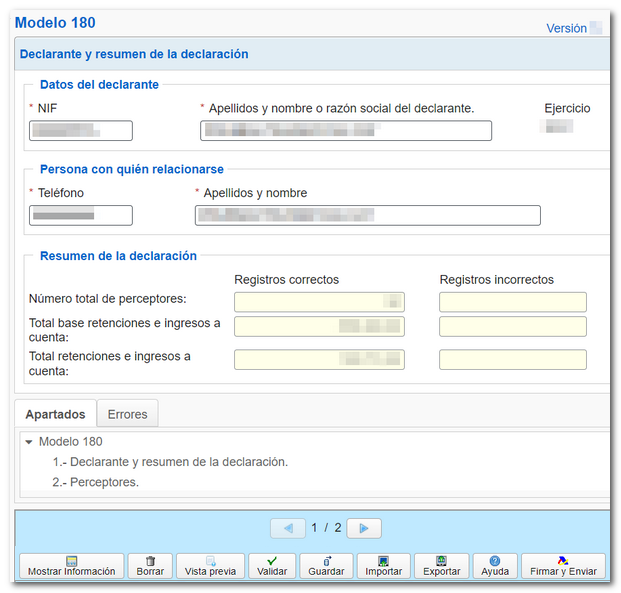
Si has carregat una declaració anteriorment presentada, en la columna "Presentada l'"es mostrarà la data i hora en què va ser presentat aquell registre. En la columna "Estat" podràs comprovar els registres correctes, erronis o amb avisos.
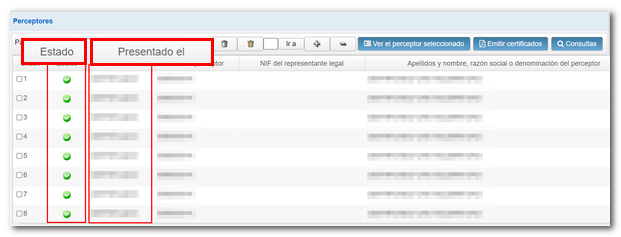
Des d'aquest panell de perceptors pots afegir nous registres, esborrar-los, accedir al detall de cadascun per modificar-los, si el consideres oportú. Disposes del botó "Nou registre", identificat per la icona d'un full en blanc amb una creu (+) verd damunt, per donar d'alta un nou perceptor i els botons per esborrar un registre seleccionat o esborrar diversos registres a la vegada.
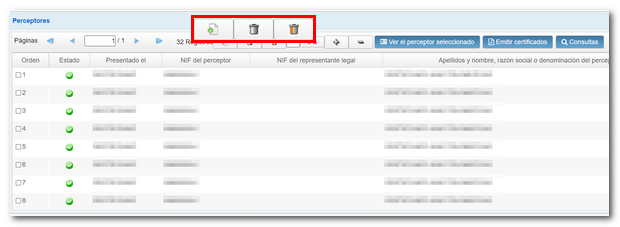
Si selecciones un perceptor i prems el botó "Veure el perceptor seleccionat" podràs accedir al detall i modificar les dades dels camps ja emplenats.
En el model 180, en el panell de perceptors, disposes a més del botó "Emetre certificats" per generar certificats individuals o col·lectius, sempre que la declaració no contingui errors. Una vegada marcat/us els perceptors, prem "Emetre certificats" a la part superior. Pots obtenir més informació sobre l'emissió de certificats a través de l'ajuda"Com emetre certificats per al model 180".
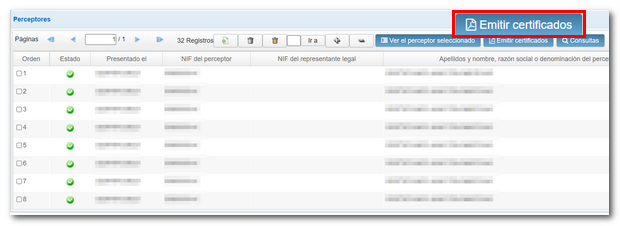
Des de la llista de perceptors, pots realitzar consultes establint criteris de filtratge. Prem "Consultes" a la part superior i, en la nova finestra, estableix el/el criteri/us de filtrat i fes clic a "Consultar".
S'activarà una nova pestanya a la part inferior, al costat de les pestanyes "Apartats" i "Errors", trucada "Consulta", en què es mostra la informació consultada segons els criteris establerts. La informació del registre s'estén en una sola fila a l'eixamplo del formulari per la qual cosa és necessari utilitzar la barra de desplaçament horitzontal per consultar la resta de caselles. No obstant això, fent doble clic sobre qualsevol dels resultats apareix la informació del registre a la part superior del formulari.
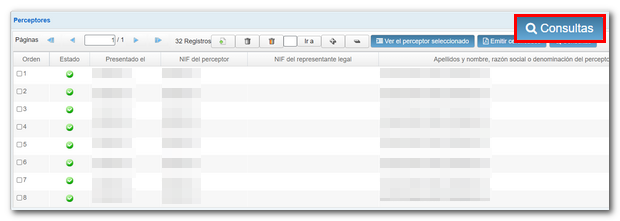
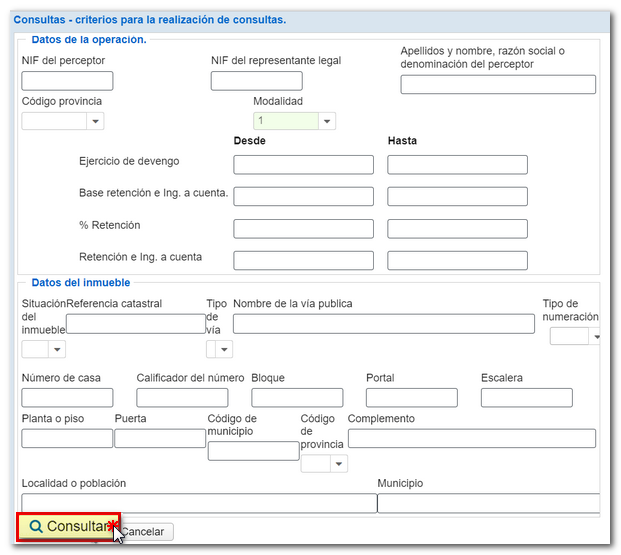
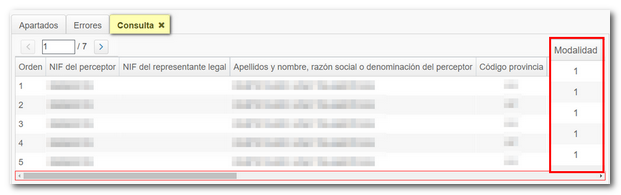
A la part inferior de la pantalla hi ha les opcions disponibles en el formulari. Si no visualitzes correctament els botons o apartats comprova la mida de lletra i el zoom que tens configurat en el navegador.
Si abans de presentar la declaració vols obtenir un esborrany per revisar les dades, disposes de l'eina"Vista prèvia", que genera un PDF no vàlid per a la presentació amb la teva declaració. L'esborrany es visualitza en pantalla; no obstant això, des de l'enllaç"clic aquí per descarregar el pdf" és possible descarregar-ho en el teu equip. Ten en compte que, per a la correcta visualització de l'esborrany, necessites un visor de PDF, preferentment actualitzat a l'última versió compatible amb el teu sistema operatiu. Per tornar a la declaració, fes clic a "Tornar a declaració" situada a la part superior de la finestra de l'esborrany o bé, si vols donar d'alta una nova declaració, prem el botó "Nou declaració".

Per comprovar si existeixen errors en la declaració prem el botó "Validar". Si conté errors o avisos, s'habilitarà la pestanya "Errors" amb la descripció de l'error o l'avís i el botó "Anar a l'Error"o "Anar a l'Avís", segons correspongui, que et dirigeix a la casella per modificar o complimentar.
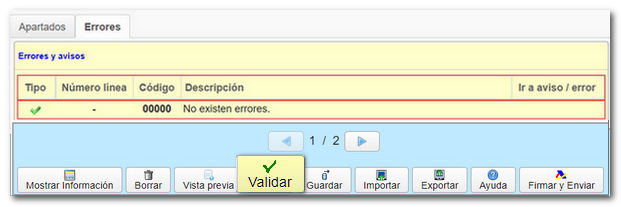
Mitjançant l'opció"Descarregar llistat d'errors"es generarà un fitxer en format XML amb tots els errors detectats, que podràs obrir o guardar en l'equip.
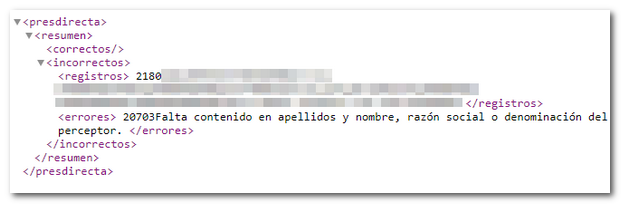
Si la declaració no conté errors obtindràs el missatge "No existeixen errors".
L'opció"Guardar" permet emmagatzemar les dades consignades fins aquell moment en els servidors de l'AEAT, encara que no estigui validat (pot contenir errors o estar incomplet). Si ja existeix una declaració guardada anteriorment se sobreescriurà. La recuperació d'aquestes dades es realitza en accedir novament al formulari web, seleccionant l'opció"Carregar la sessió de treball del dd/mm/aaaa".

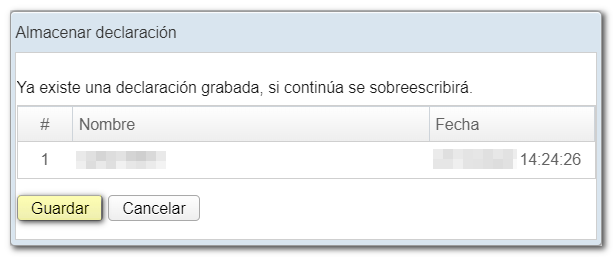
El formulari té un temps d'espera per inactivitat, et recomanem que guardis la declaració per evitar la pèrdua de dades.
El botó "Importar" et permet importar un fitxer, que ha estat confeccionat seguint el disseny de registre en vigor, de la mateixa manera que et permet en accedir al formulari.

Una vegada seleccionat el fitxer, l'aplicació t'oferirà dues possibilitats:
- A - Esborrar tots els registres de perceptors existents i importar. Amb aquesta opció esborrarà tota la declaració actual i obtindràs una nova declaració amb les dades que hagués en el fitxer importat.
- B - Agregar registres de perceptors a la declaració actual. D'aquesta manera conservaràs la declaració actual i sumaràs els nous registres als ja existents.
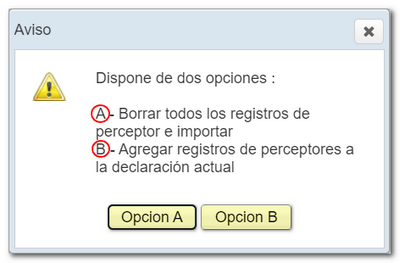
Mitjançant el botó "Exportar" pots generar un fitxer amb el format del disseny lògic publicat, sempre que la declaració no contingui errors i guardar-ho en la ruta que desitgis. Aquest fitxer té el nom NIF i l'extensió.180. Podràs recuperar aquest fitxer accedint novament al formulari web i prement "Importar" en l'encaix inferior o en la finestra inicial.

Després de validar i guardar la declaració, podràs presentar-la prement el botó "Signar i Enviar". En la nova finestra, marca la casella "Conforme" per confirmar la presentació de la declaració. En el quadre de text es mostrarà codificat el contingut de la declaració. Finalment prem "Signar i Enviar" per continuar amb la presentació.

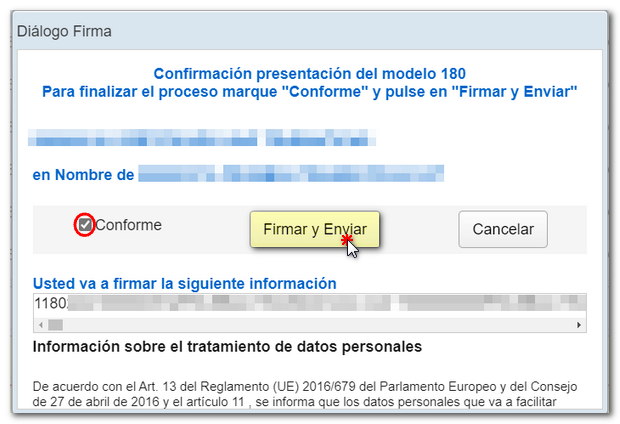
El resultat d'una presentació correcta serà una pàgina de resposta amb un PDF incrustat que conté un primer full amb la informació de la presentació (número d'entrada de registre, Codi Segur de Verificació, nombre de justificant, dia i hora de presentació i dades del presentador).
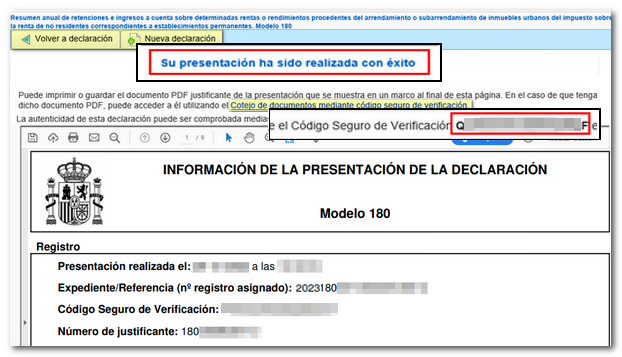
No obstant això, si en presentar la declaració, existeixen uns registres correctes i d'altres erronis, s'informarà de què la presentació s'ha realitzat de forma parcial. Si tornes al llistat de perceptors, s'haurà actualitzat la data de presentació dels nous registres i els no presentats es conservaran en el llistat amb estat erroni.
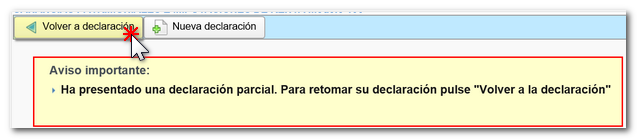
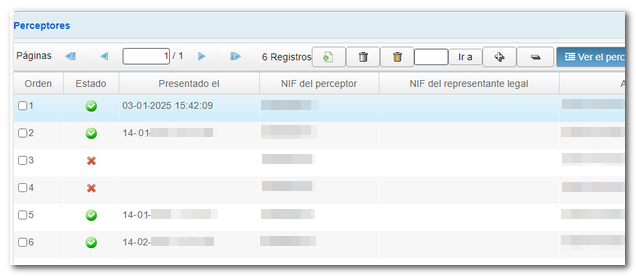
Corregeix els registres erronis i, si el desitges, pots donar de baix registres o d'alta nous registres. Valida la declaració i torna a enviar la declaració completa amb tots els registres, això és, els presentats anteriorment correctes més els modificats i/o els que has donat d'alta.